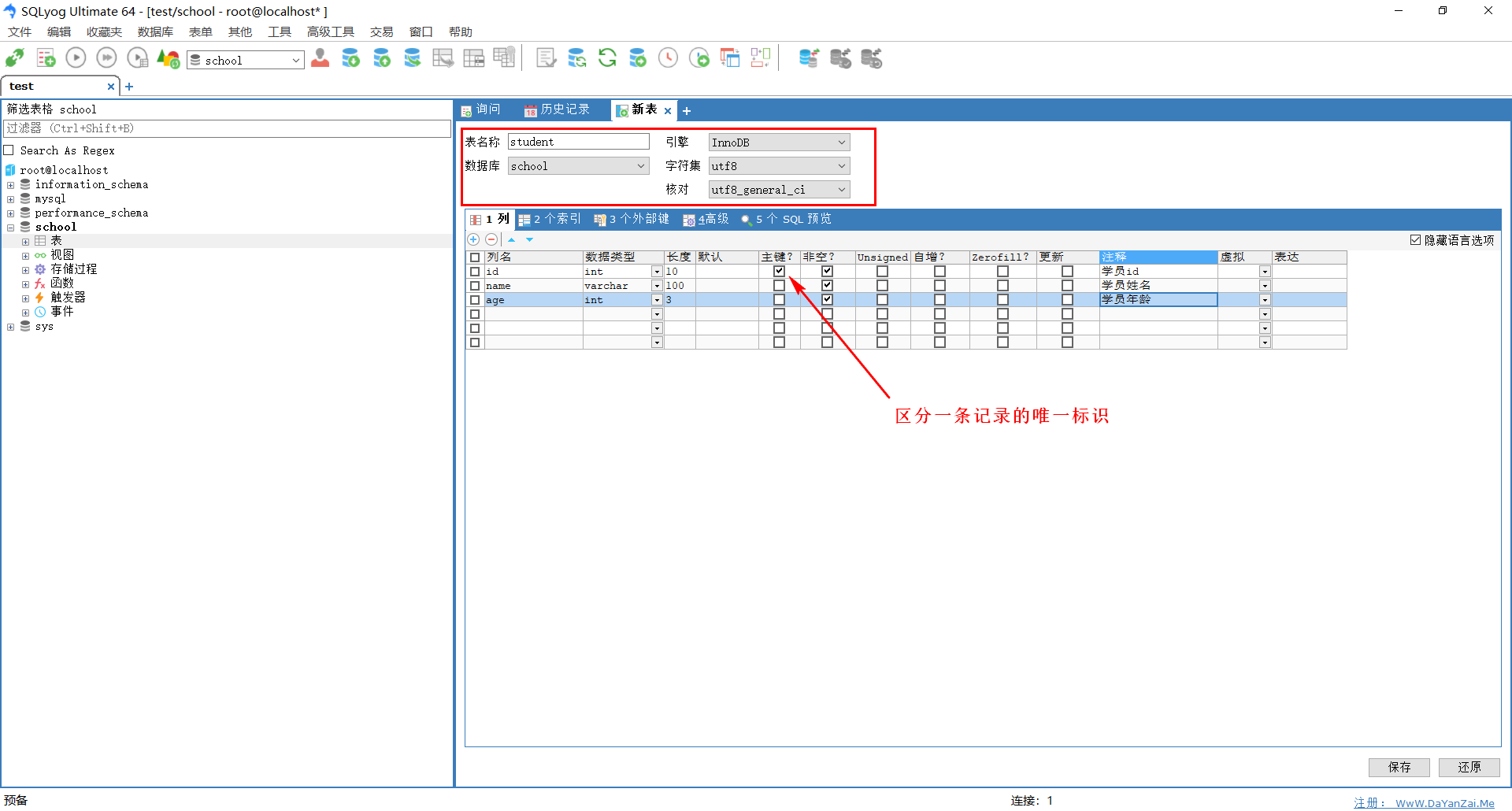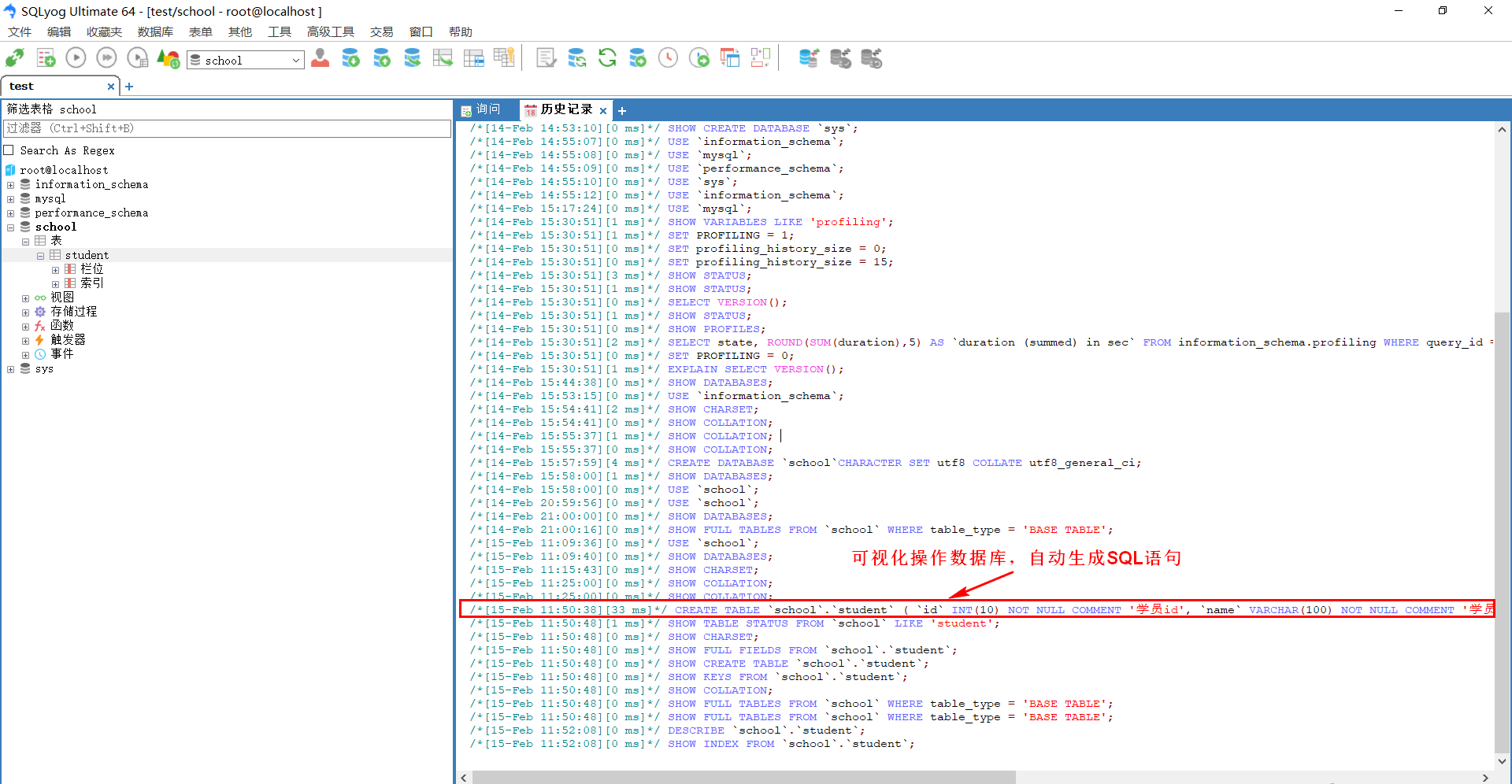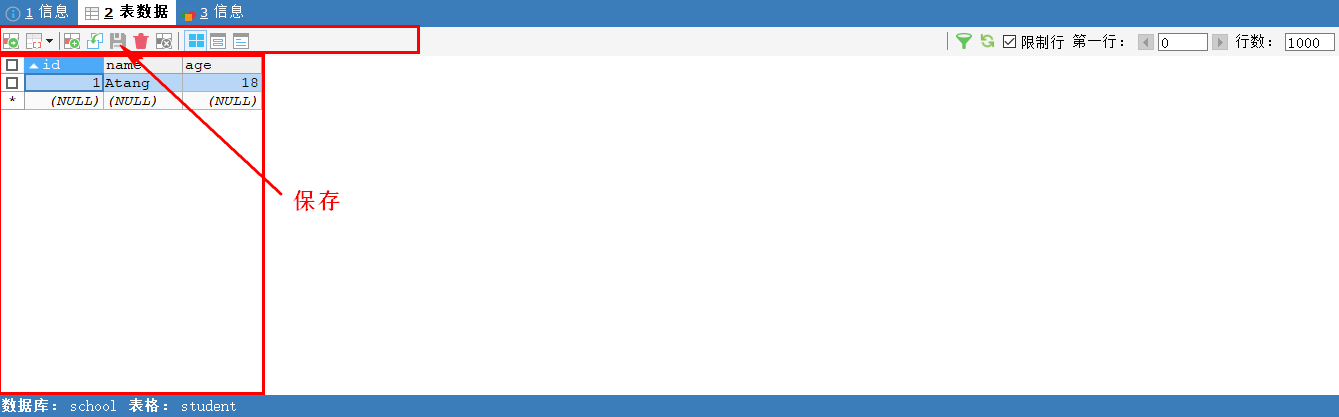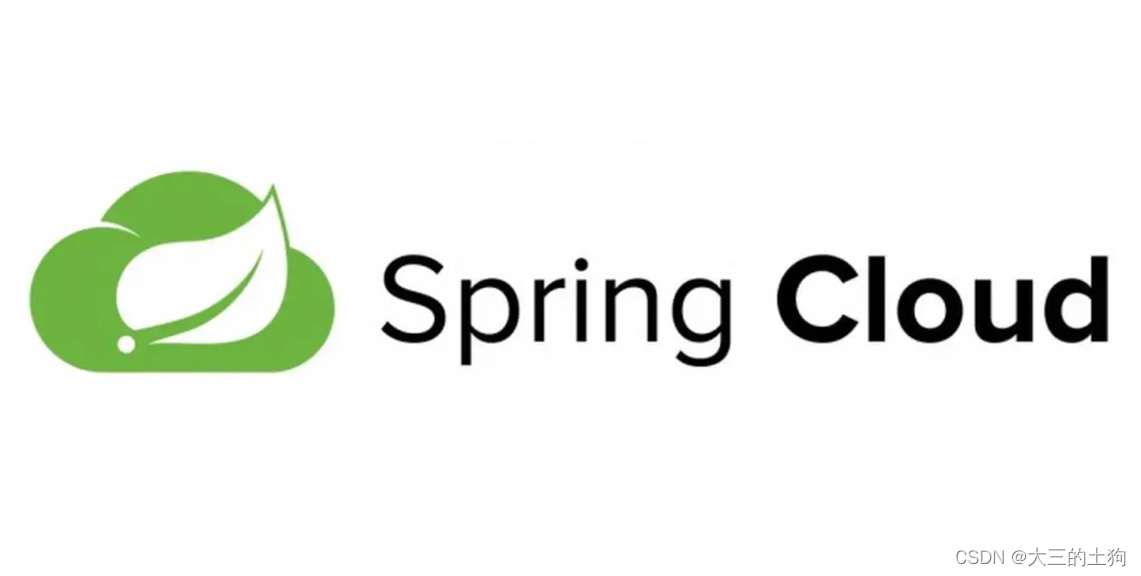SQLyog软件的安装和使用
1、为什么使用SQLyog
- 使用命令行和SQL语句操作数据库具有命令复杂、不够直观、令人痛苦等缺点;
- SQLyog是一款常用的图形化MySQL数据库管理工具,具有简洁高效、功能强大、易于使用等优点。
2、SQLyog的下载与安装
目前SQLyog很难打开,建议通过百度下载破解版。
SQLyog的安装过程非常简单,这里不再赘述。
3、SQLyog的使用
3.1、新建连接
(1)双击打开SQLyog新建一个名称为test的连接。
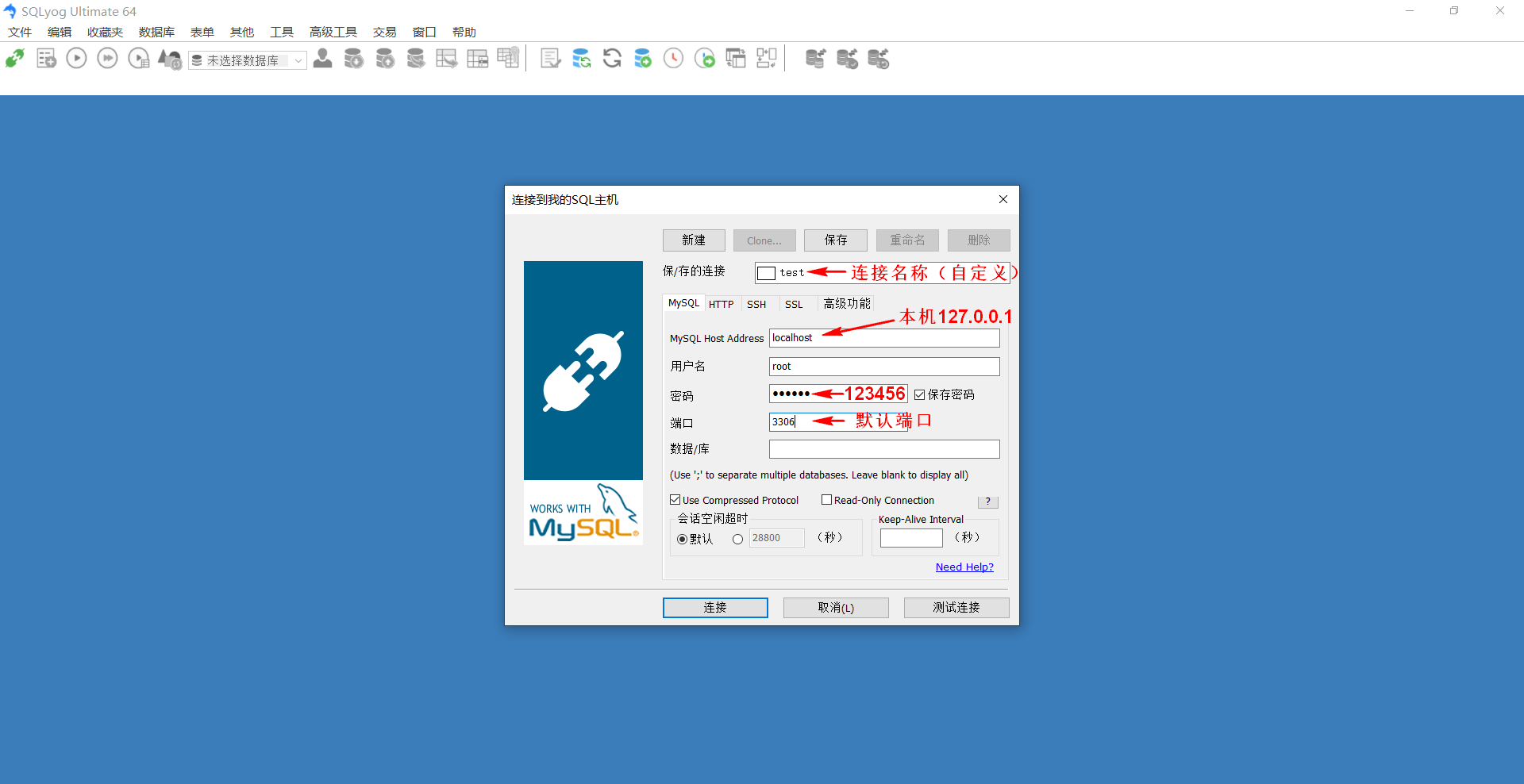
注:
- 连接名称可以自定义;
- MySQL默认使用的端口为3306,可在配置文件my.ini中配置。
(2)点击“连接”按钮,可以发现它默认连接了4个数据库。它们对应初始化数据库文件时data目录下自动生成的数据库文件(建议不要删除)。
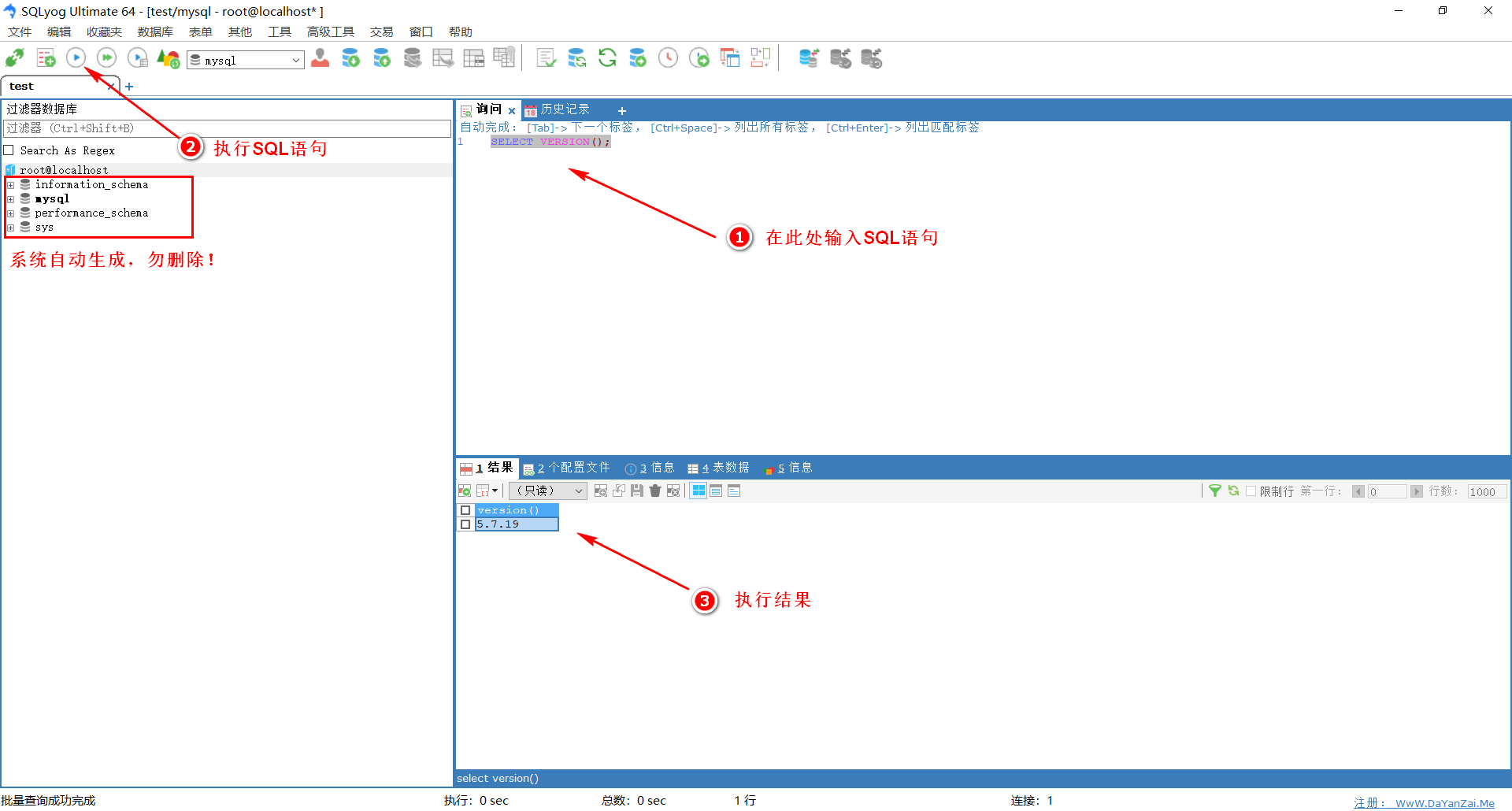
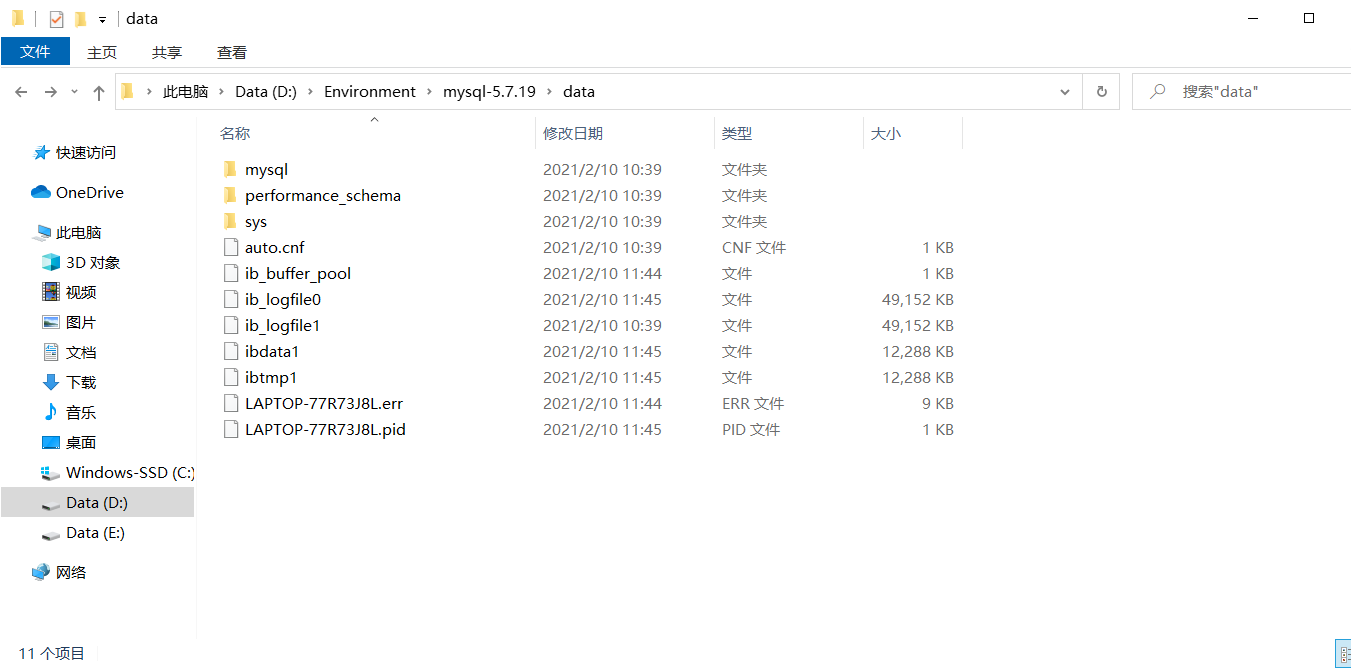
注:
- 我们可以在查询窗口输入SQL语句,点击“执行查询”按钮,便可在结果窗口查看执行结果。
- SQLyog中的每一步操作都有相应的SQL语句与之对应,我们可以在历史记录中查看。
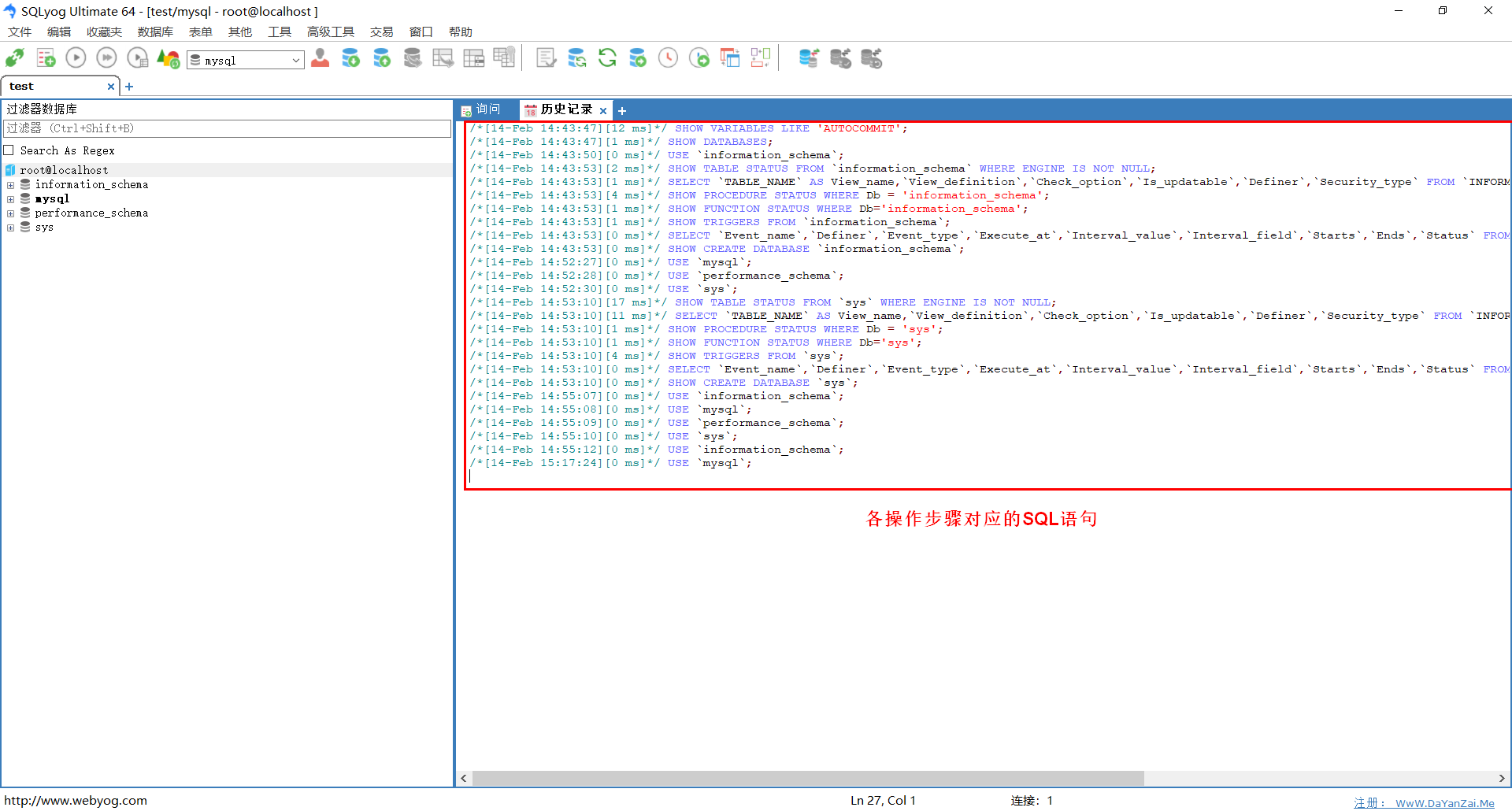
3.2、创建数据库
(1)右键根结点(root@localhost)->创建数据库。

(2)在新建窗口中输入数据库名称,并选择相应的字符集和排序规则。
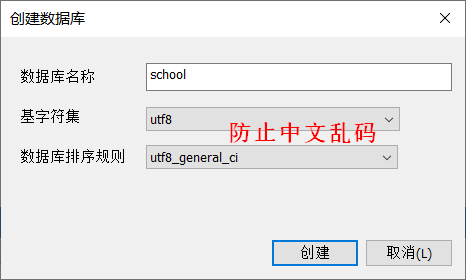
3.3、新建表
(1)选中新建的数据库目录下的表,右键->创建表。
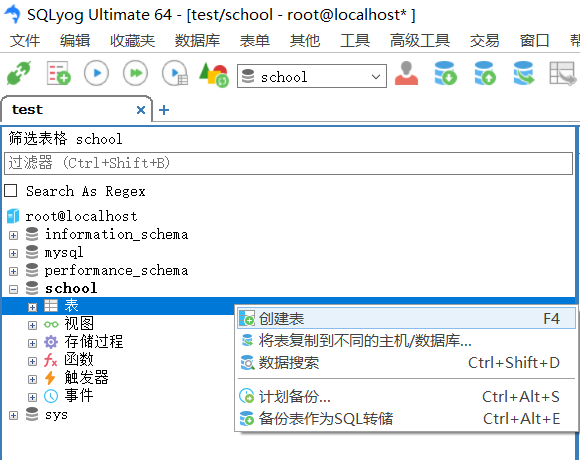
(2)在右侧窗口中输入表名称,选择相应的引擎、字符集和核对属性,并依次填写各列信息。
其中:
- “长度”指的是最大数据的位数(如:4代表最大值为9999)。
- “主键”是区分一条记录的唯一标识。
- “非空”表示必须要有值,否则会报错(关键属性一般要求是非空的)。
- 数据库也要养成写注释的好习惯。
(3)点击右下角的“保存”按钮,即可在左边窗口看到新建的表。
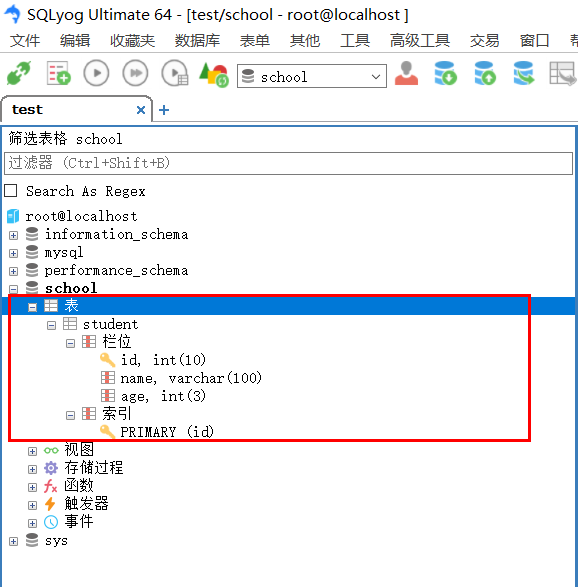
与此同时,我们可以在历史记录中查看上述操作对应的SQL语句。
**注:**对于一些比较复杂的SQL语句,如果语法忘记,可以采用上述“可视化操作数据库,自动生成SQL语句”的方法完成相应代码的书写。(注意掌握!)
3.4、查看表并添加数据
(1)选中要打开的表,右键->打开表,便可在“表数据”窗口查看相应的表信息了(类似于Excel)。
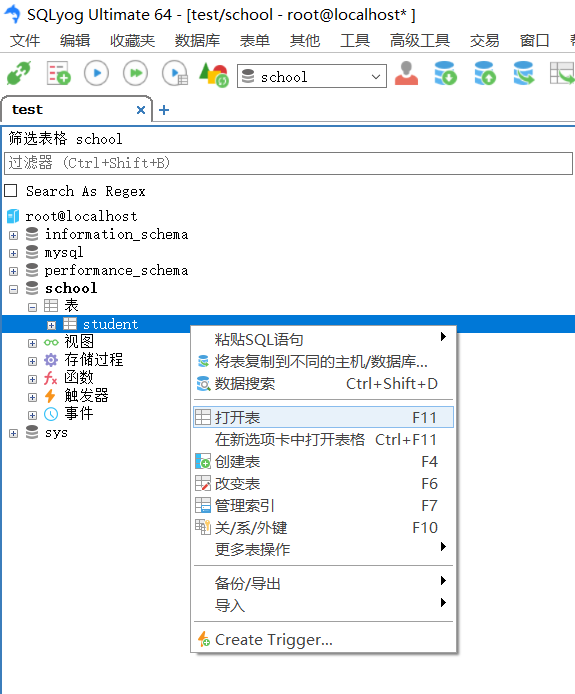
(2)直接在表中添加数据,并点击“保存更改”按钮,便实现数据记录的添加。
3.5、备份数据库
(1)右键要备份的数据库->备份/导出->备份数据库,转储到SQL。
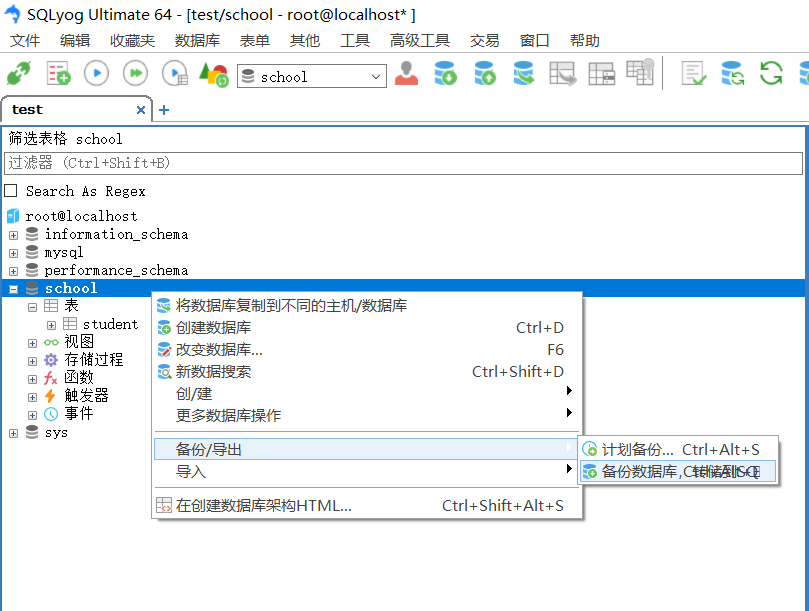
(2)在SQL转储界面上根据自己需要进行设置。
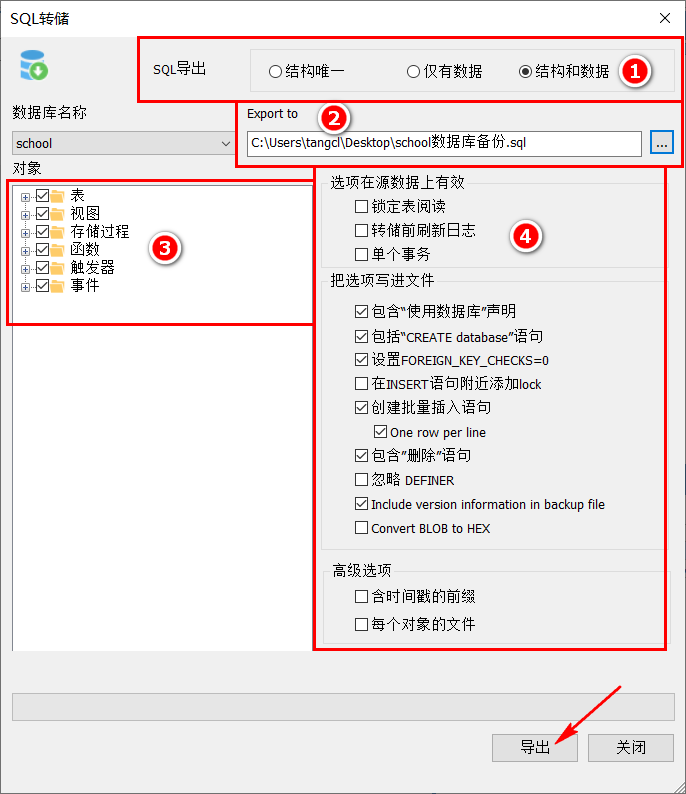
注:
- 可根据需要备份数据、结构或者两者。
- 选择备份文件存储的位置。
- 对自己要备份的内容进行勾选。
- 根据自己需要选择写入文件的内容,如Create Database,Use Database等语句。
(3)点击导出即可。
此时,会在导出目录下生成相应的.sql文件。
**注:**使用记事本打开.sql文件可以查看相应的SQL语句。
3.6、还原数据库
(1)右键要还原到的数据库->导入->执行SQL脚本。
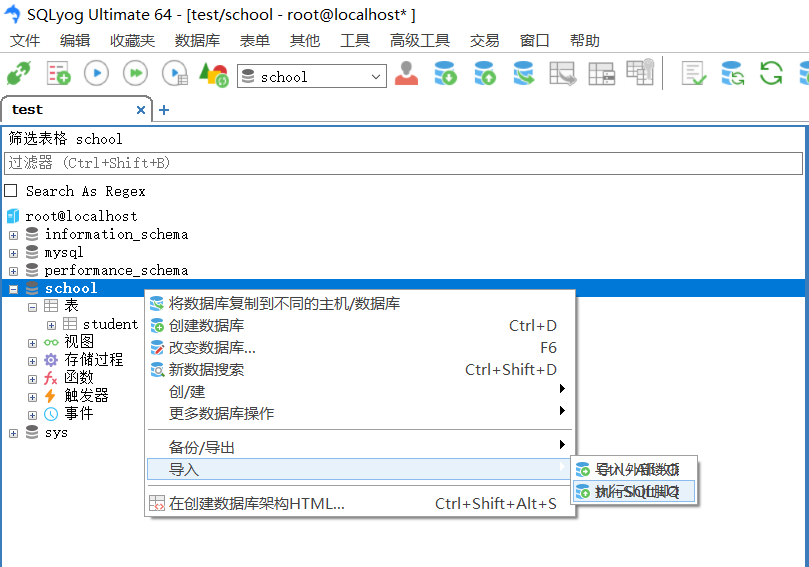
(2)在还原数据库界面选择备份好的SQL文件,点击“执行”即可。

(3)刷新数据库,会发现数据库恢复到备份版本。
3.7、其它功能
SQLyog相比其它类似的MySQL数据库管理工具其有如下特点:
-
基于C++和MySQLAPI编程;
-
方便快捷的数据库同步与数据库结构同步工具;
-
易用的数据库、数据表备份与还原功能;
-
支持导入与导出XML、HTML、CSV等多种格式的数据;
-
直接运行批量SQL脚本文件,速度极快;
-
新版本更是增加了强大的数据迁移。
(本讲完,系列博文持续更新中…… )
关注**“阿汤笔迹”** 微信公众号,获取更多学习笔记。
原文地址:http://www.atangbiji.com/2021/02/15/SQLyog
博主最新文章在个人博客 http://www.atangbiji.com/ 发布。